Geoserver之商店Strore
目录
商店Strore
商店连接到包含栅格或矢量数据的数据源。数据源可以是文件或文件组,数据库中的表,单个光栅文件或目录(例如,矢量产品格式库)。存储构造允许定义连接参数一次,而不是源中的每个数据集。因此,在将数据集配置到其中之前,必须注册商店。
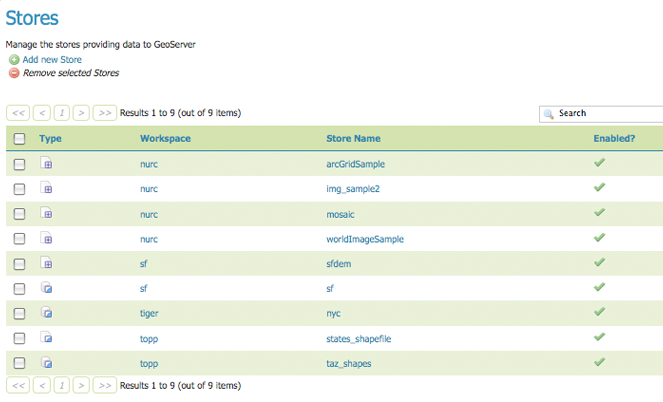
商店视图
商店类型
虽然有许多潜在的数据源格式,但只有四种商店。对于栅格数据,商店可以是文件。对于矢量数据,存储可以是文件,数据库或服务器。
| 键入图标 | 描述 |
|---|---|
 |
文件中的栅格数据 |
 |
矢量数据在一个文件中 |
 |
矢量数据在数据库中 |
 |
矢量服务器(网络功能服务器) |
编辑商店
要查看或编辑商店,请单击商店名称。将显示商店配置页面。此页面的确切内容取决于商店的特定格式。有关特定数据格式的信息,请参阅矢量数据,栅格数据和数据库部分。该示例显示了nurc:ArcGridSample商店的配置。
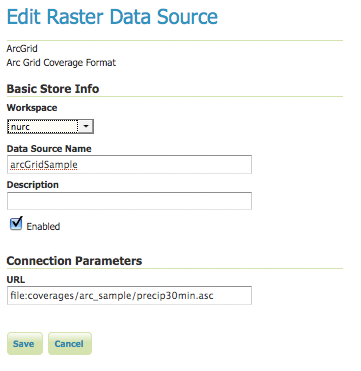
编辑栅格数据存储
添加商店
用于添加和删除商店的按钮可以在商店页面的顶部找到。
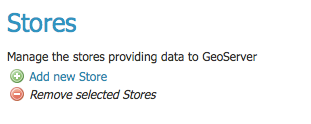
用于添加和删除商店的按钮
要添加商店,请选择添加新商店按钮。系统将提示您选择数据源。GeoServer本身支持多种格式(通过扩展可用更多)。单击相应的数据源以继续。
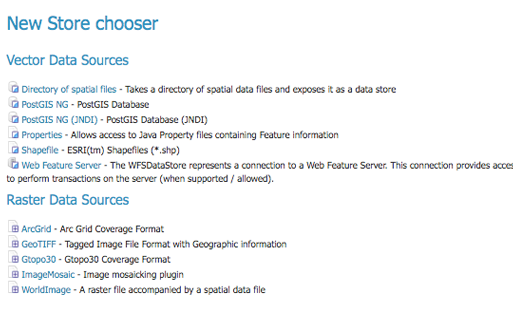
选择新商店的数据源
下一页配置商店。由于连接参数因数据源而异,因此该页面的确切内容取决于商店的特定格式。有关特定数据格式的信息,请参阅矢量数据,栅格数据和数据库部分。下面的示例显示了ArcGrid栅格配置页面。
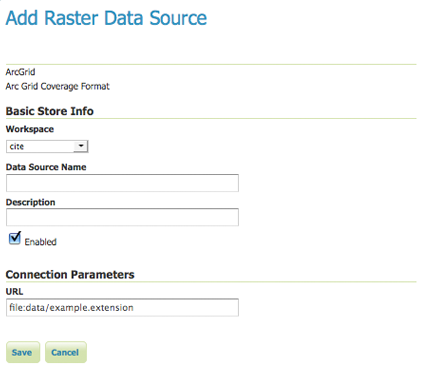
ArcGrid栅格数据源的配置页面
删除商店
要删除商店,请单击商店旁边的复选框。可以选择多个商店,也可以通过单击标题中的复选框来选择所有商店。
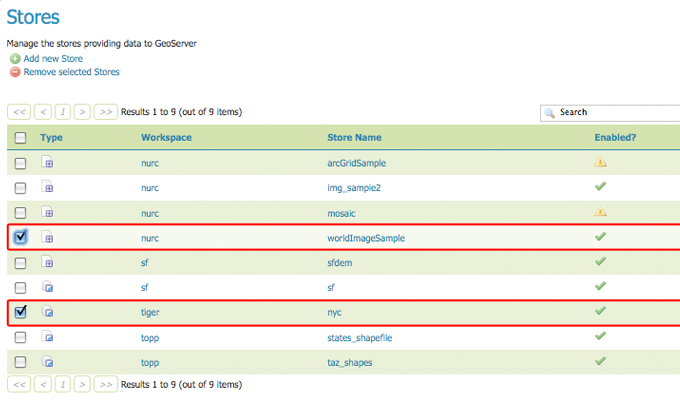
选择拆除的商店
单击“ 删除所选商店”按钮。系统将要求您确认删除商店的配置以及它们下定义的所有资源。单击“ 确定”将删除所选的商店,然后返回“商店”页面。
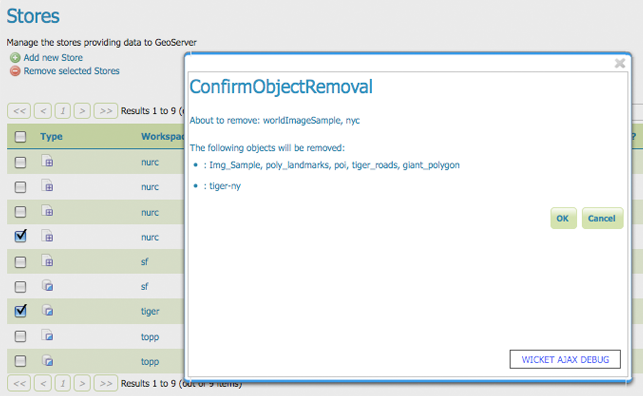
确认删除商店

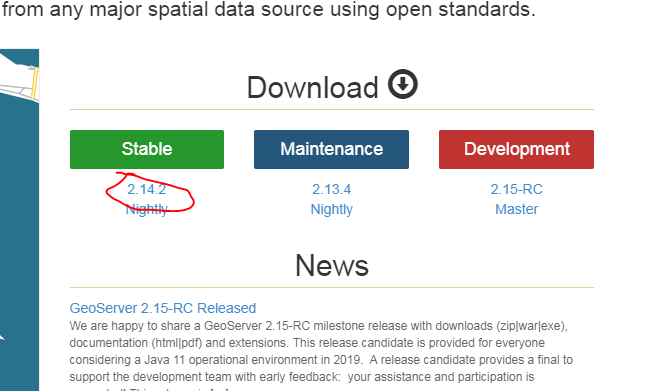
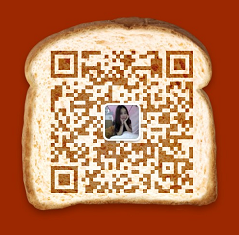


It is truly a great and helpful piece of information. I am glad that you just shared this useful information with us. Please keep us up to date like this. Thank you for sharing.